
V tem članku bomo govorili o postopku nadgradnje domene z različice Windows Server 2008 R2 na Windows Server 2012, ki ji bo sledil premik starega krmilnika domene na članski strežnik AD.
Torej:
- Domena Active Directory z vsaj enim krmilnikom domen v sistemu Windows Server 2008 R2
- Raven gozdov in domen AD mora biti vsaj Windows Server 2003
- Dodatni članski strežnik domen z operacijskim sistemom Windows Server 2012, ki bo pozneje postal krmilnik domene (kako omogočiti strežnik v domeni, je podrobno opisan v članku Kako omogočiti Windows 8 v domeni).
- Domena, shema in račun skrbnika gozda.
Preden dodate nov krmilnik domen v sistem Windows 2012, morate posodobiti shemo domene in gozda. Klasično je bila priprava in izravnava domene izvedena ročno s pomočjo pripomočka Adprep.exe. Dokumentacija nove platforme strežnika iz Microsofta kaže, da se ob nadgradnji prvega strežnika iz sistema Windows Server 2012 na nivo krmilnika domene zviša raven domene samodejno Pri nameščanju vloge AD DS na prvi strežnik Windows 2012 v domeni Torej teoretično ni treba storiti ničesar za pripravo domene.
Vendar je bolje nadzirati rezultat tako kritičnega postopka, kot je posodabljanje vezja. Izvedite postopek za posodobitev sheme ročno.
Nadgradnja sheme AD na Windows Server 2012 z uporabo adprep
Za posodobitev vezja potrebujemo pripomoček adprep.exe, ki jo lahko shranite v imenik \ support \ adprep \ na disku z distribucijskim kompletom Windows Server 2012. Ta pripomoček se zgodi samo 64-bitni (pripomočki) adprep32.exe ne obstaja več), torej ga bo mogoče zagnati samo na 64-bitnem krmilniku domene.
Potrebno je kopirati pripomoček v trenutni DC z vlogo Master sheme in v ukazni vrstici s skrbniškimi pravicami izvesti ukaz za pripravo gozda za namestitev novega DC-ja v Windows Server 2012:
adprep / Forestprep

Različica sheme aktivnega imenika v sistemu Windows Server 2012 - 56.
Nato posodobite domensko shemo:
adprep / domainprep
Potem je treba počakati, da se konča podvajanje sprememb v shemi po celotnem gozdu in preveriti napake obstoječih krmilnikov domen. Če bi šlo vse dobro - nadaljujte. Čas je, da namestite krmilnik domene v Windows Server 2012.
Namestitev krmilnika domene v sistem Windows Server 2012
Prva zanimiva novica je dejstvo, da pripomoček DCPROMO, ki ga poznajo skrbniki, ki omogoča dodajanje ali odstranjevanje krmilnika domene v AD-ju, ne obstaja več. Ko se zažene, se prikaže okno z obvestilom o čarovniku za namestitev Storitve domen Active Directory premaknili v konzolo Upravitelja strežnikov.

Odprite konzolo upravitelja strežnika in namestite vlogo storitve Active Directory Domain Services (Pozor!! Nastavitev vloge ne pomeni samodejno, da je strežnik postal krmilnik domene, vlogo je treba najprej konfigurirati)
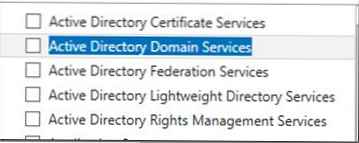
Po namestitvi vloge se prikaže okno, v katerem se sporoči, da je strežnik pripravljen postati krmilnik domene, za kar morate klikniti povezavo "Promocija to strežnik do domena krmilnik ” (nadalje bomo upoštevali le pomembne korake čarovnika za ustvarjanje novega krmilnika domene).
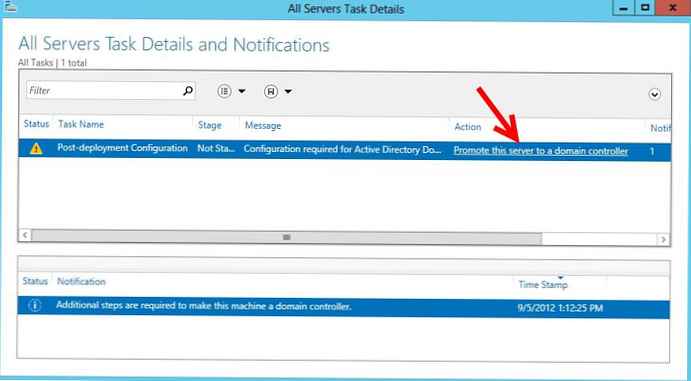
Nato morate določiti, da bo ta krmilnik domene dodan obstoječi domeni (Dodajte krmilnik domene obstoječi domeni), navedite ime domene in račun, pod katerim se bo izvajala operacija.
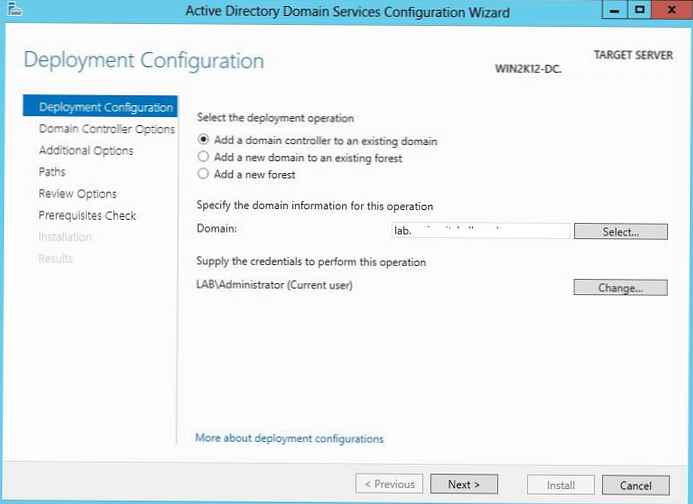
Nato določite, da bo ta krmilnik domen vseboval vloge Gc (Globalni katalog) in DNS strežnik. Določite tudi obnovitveno geslo DSRM (Način obnovitve imeniških storitev) in po potrebi ime spletnega mesta, ki mu bo pripadal ta krmilnik domene.

V razdelku »Poti”Označuje poti do baze podatkov Active Directory (NTDS), dnevniških datotek in imenika SYSVOL. Upoštevajte, da morajo biti ti imeniki na particiji z datotečnim sistemom NTFS, zvezki z novim datotečnim sistemom Windows Server 2012 - Odporen datotečni sistem (ReFS) - za te namene ni mogoče uporabiti! 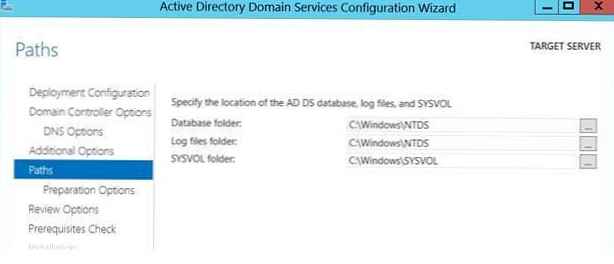
Po zaključku namestitve čarovnika za namestitev vloge AD DS je treba strežnik znova zagnati. Po ponovnem zagonu dobite nov krmilnik domene s sistemom Windows Server 2012.
Odstranjevanje starega krmilnika domen v operacijskem sistemu Windows Server 2008 R2
Preden znižate vlogo starega krmilnika domen iz sistema Windows Server 2008 R2 na članski strežnik, morate vse vloge FSMO prenesti na nov krmilnik domene .
Postopek za prenos vlog FSMO z enega regulatorja domene na drugega smo že obravnavali, več podrobnosti je na voljo v članku Prenos vlog FSMO v Active Directory. Postopek se lahko izvede prek grafičnega grafičnega vmesnika (enostavneje) ali iz ukazne vrstice s pomočjo pripomočka ntdsutil
Po prenosu vloge FSMO PDC emulatorja morate konfigurirati časovno sinhronizacijo na novem krmilniku domene z zunanjim strežnikom (s katerim je bil čas sinhroniziran prej). Postopek za nastavitev časovne sinhronizacije na PDC je podrobno opisan v članku: Časovna sinhronizacija z zunanjim strežnikom NTP v operacijskem sistemu Windows 2008 R2. Oblika ukaza je nekaj takega (ntp_server_adress - Naslov strežnika NTP):
w32tm / config / manualpeerlist: ntp_server_adress / syncfromflags: ročno / zanesljivo: da / posodobiti
Ko so vse vloge FSMO preseljene v novi Windows Server 2012 DC, preverite, ali domena deluje pravilno: preverite podvajanje AD, DNS in AD dnevnike. V nastavitvah omrežne kartice na novem strežniku ne pozabite določiti svojega naslova kot prednostnega strežnika DNS.
Če je šlo vse v redu, lahko vlogo starega krmilnika domene 2008 R2 znižate na strežnik domen člana. To lahko storite tako, da na njem zaženete čarovnika. Dcpromo, in navedite, da ta strežnik ni več krmilnik domene. Ko ta strežnik postane članski strežnik, ga je mogoče popolnoma onemogočiti.











